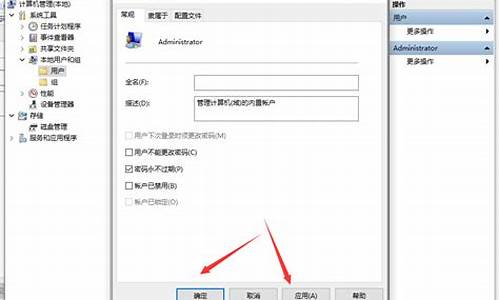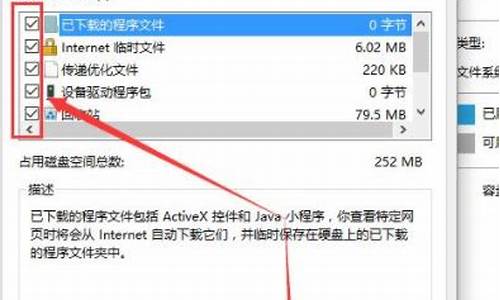xp重装系统步骤,xp电脑系统重做步骤

一、准备工作
在重装系统之前大家应该看一下电脑中有没有重要或者有必要备份的文件,特别提醒一些朋友“ 我的文档 ”所在的硬盘分区就是在C盘,所以存在“我的文档”中的文件一定要备份。
二、重装xp系统的步骤
1、现在BIOS中设置电脑从光盘中启动,才可以使用光盘安装,也就是在电脑启动的时候不断地按“Del”键,这样话自检以后就会显示BIOS界面。在BIOS界面中选择BIOS的高级选项。选好这个选项之后就可以按回车键进入这个选项中。在这个选项的出现的界面中选择第七个选项设置第一启动,然后在按回车,在接下来出现的界面里选择第五个选项,从“CDROM(光盘)”第一启动,点击回车后来到具体界面,然后选择第八项,再次点击回车并且在出现的界面中选择第3项“HDD-0(硬盘第二启动)”点击回车后按Esc就回到了BIOS界面,接下来选择“保存启动设置”然后回车,这个时候当界面出现“是否保存”,显示“Y”,然后回车保存。
2、在第一步中保存了BIOS的设置之后电脑就会自动重启,这个时候点击回车键并且把光盘放进电脑光驱中。在电脑进行自检的时候可以按随意键是光盘在电脑中启动。光盘启动就入了xp系统的安装界面。提示“安装按回车键,退回按F3”,当按回车键的时候会出现安装协议并且没有回头的余地了。这个时候请按“F8”同意这个协议。这里用“向上或者向下方向键选择系统所用的分区,假如你想把系统安装c磁盘里,但是又没有空间的话,你可以选择安装在c盘,你可以选择”用FAL文件系统格式化磁盘分区(快)”,然后点击回车键。这个时候按“F”键对c盘格式化,这个时候电脑界面会出现格式化的信息,直接按回车键,这样的话格式化就开始了。显示格式化化的进程的过程中xp系统也在往c盘复制,并且会自动安装。
3、在看系统文字设置,一般都是中文为主,在对话框中输入电脑使用者的字母,注意字母的大小写,不要设置管理员密码,这样大家就可以使用这个电脑。要是真的设了密码,开机的时候就需要密码,这样很麻烦。设置时间,一般都是默认的可以,一般电脑主板的时间都是比较正确的,所以不用太担心。
4、电脑开始进行安装都是使用的典型安装,不用自己去设置,系统和一些光驱程序电脑会自动安装。
5、电脑xp熊安装好了之后,自己启动电脑并且进入windows进行下一步设置怎么连接网络。
启动时,赶快按下键盘上的Delete键或Del键(有的电脑是按F2或CTRL+ALT+ESC键,还有的是使用F10键、F12键的,开机画面上一般都有提示,还可以查阅主板说明书;在设置BIOS时,有的机子进入可能不同,但主界面是相类似的,有的还要进入下一级菜单才能设置,你可以把光标移到各项目上进入慢慢找,都有设置从光驱启动项目的。还有的更为简洁,按F12进入,出现三项排列界面:1、CD—ROM;2、Floppy Disk;3、Hard Disk。将光标移到CD—ROM上,直接按回车键就从光驱启动。所以你要看刚启动电脑时,桌面最下的提示,其中有DEL这几个字,就按DEL进入,有F12,就按F12进入等等),即可进入“CMOS Setup Utility”界面:\x0d\在BIOS设置界面中,只能利用键盘上的按键或方向键进行操作。\x0d\将光标移到Advanced BIOS Features项上,回车。出现 Advanced BIOS Features子菜单界面:\x0d\在这个界面中,有First Boot Device 、 Second Boot Device 、 Third Boot Device三项,这三项就是设置启动设备的启动顺序的。将光标移到First Boot Device上,默认值是Floppy,表示第一启动设备是软驱。按回车键,出现可供选择的启动设备界面:\x0d\这里有很多设备可供选择。其中HDD-0表示硬盘、CDROM表示光驱、FLOPPY表示软驱(一个设备只能出现在一个启动顺序中,也就是说第一启动设备和第二启动设备以及第三启动设备不能使用相同的设备)。\x0d\假如要设置从光驱启动。\x0d\将光标移到CDROM项上,回车。又回到设置界面中。\x0d\按F10键快速调出保存设置对话框,直接按回车键,电脑将继续启动。
声明:本站所有文章资源内容,如无特殊说明或标注,均为采集网络资源。如若本站内容侵犯了原著者的合法权益,可联系本站删除。